Jak uvolnit úložný prostor iCloud

Apple nabízí 5 GB volného prostoru iCloud všem, ale vyrazíte proti tomuto omezení úložiště dřív, než byste si mysleli. Zálohování zařízení, fotky, dokumenty, iCloud e-mail a další bity dat sdílejí tento prostor.
SOUVISEJÍCÍ: Jak uvolnit místo na iPhone nebo iPad
Pokud máte více zařízení iOS, Vyčerpá se ještě rychleji. Tato volná kapacita je 5 GB na Apple ID, nikoliv na zařízení, takže je dobré uvolnit zbytečný prostor, než zaplatíte více.
Chcete-li zjistit, kolik máte v současné době, otevřete aplikaci Nastavení, vyberte "iCloud" a najděte, kde se nachází "Úložiště", abyste zjistili, kolik místa jste ponechali ve vašem účtu iCloud.
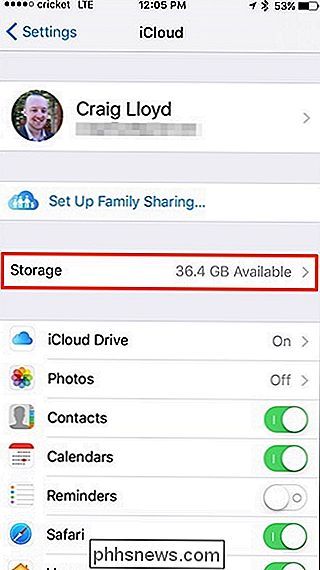
Pokud máte k dispozici iCloud úložný prostor, přejděte na "General"> "Storage & iCloud Usage". Začínáme s nízkými věcmi, je to pár věcí, které můžete udělat.
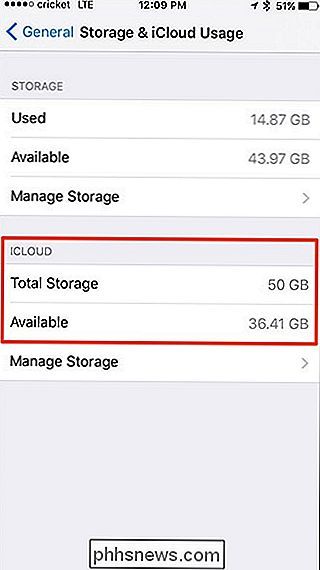
Správa záloh
SOUVISEJÍCÍ:
Co potřebujete vědět o zálohách iPhone a iPad Každý vlastní iPhone nebo iPad zálohuje data z nainstalovaných aplikací do účtu iCloud. K tomu dochází, když je připojen, uzamčen a připojen k síti Wi-Fi - a proto se při každém nabíjení zpravidla zálohuje. Tím zajistíte, že nikdy neztratíte data aplikace. Pokud vaše zařízení umírá nebo je nutné jej obnovit, můžete obnovit zálohu a získat všechna data zpět. Musíte však zálohovat vaše zařízení iTunes, abyste mohli zálohovat vlastní aplikace, hudbu, videa a další média.
Chcete-li zobrazit iCloud zálohy, přejděte na iCloud> Storage> Manage Uložení v Nastavení. Tato obrazovka ukazuje, kolik místa je ve vašem účtu iCloud použito, včetně záloh a dat aplikací. iCloud uchovává poslední zálohu pro každé vaše zařízení. Klepnutím na zařízení v horní části zobrazíte další podrobnosti o zálohování.
Chcete-li použít méně místa k zálohování, podívejte se na aplikace v seznamu v části Možnosti zálohování a deaktivujte aplikace, o kterých si nemyslíte, že je třeba zálohovat. Například můžete zakázat zálohování aplikací jako Pocket, Twitter a Evernote, protože tyto aplikace automaticky synchronizují své údaje online. Když zakážete zálohování aplikací, data budou z vašeho úložiště iCloud odstraněna online a nebudou součástí budoucích záloh.
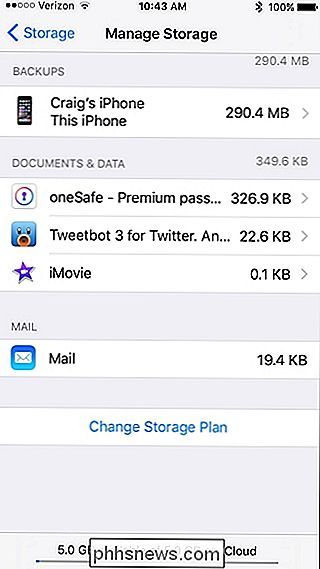
Pokud máte staré zařízení, které již nepoužíváte a objeví se v seznamu záloh, můžete klepnout na něj, posunout dolů a vybrat "Odstranit zálohování" odstranit celou zálohu. Pokud jste opravdu zoufalí s prostorem, můžete se vrátit zpět na hlavní obrazovku iCloud, vybrat "Zálohování" směrem dolů a pak vypnout funkci "iCloud Backup".
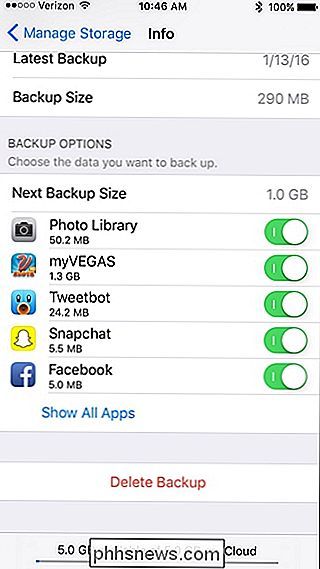
Potom se vaše zařízení automaticky nezavede iCloud, ale vždy můžete ručně zálohovat vždy klepnutím na tlačítko "Zálohovat nyní". Můžete také zálohovat aplikaci iTunes připojením iPhonu nebo iPadu do počítače pomocí kabelu USB - tím zabírá prostor na vašem PC nebo Macu, nikoliv na vašem účtu iCloud.
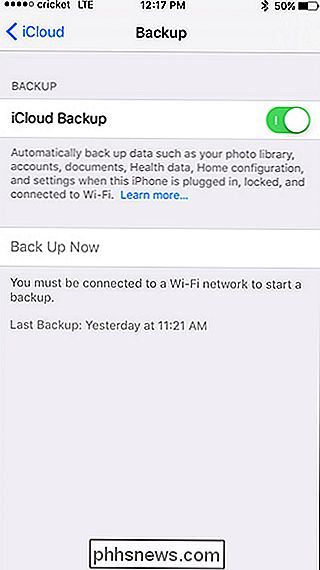
Back Up Fotky jinde
SOUVISEJÍCÍ:
Vše, co potřebujete vědět o použití iCloud Drive a iCloud Photo Library Fotografie mohou jíst spoustu místa. Pomocí knihovny iCloud Photo Library můžete iCloud automaticky zálohovat všechny fotografie, které jste přijali do svého účtu iCloud, a mít je přístupné z libovolného zařízení Apple. To může být výhodné, ale také to znamená, že iCloud úložiště se může rychle naplnit.
Chcete-li uvolnit místo, můžete zakázat iCloud Photo Library a Photo Stream klepnutím na "Photos" na hlavní obrazovce iCloud a vypnutím těchto funkcí
Místo použití knihovny iCloud Photo Library zkuste jinou aplikaci, jako je Google Photos, Dropbox nebo Flickr, která může automaticky zálohovat vaše fotografie. Zálohují vaše fotografie do samostatného fondu cloud storage, který je často větší než iCloud. Budete mít záložní kopii vašich fotografií uložených online, ale budete si uchovávat všechny cenné úložiště iCloud pro další funkce.
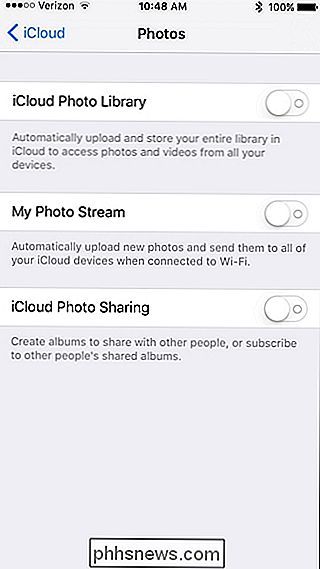
Odstranit dokumenty a data
obrazovka iCloud "Spravovat úložiště" také umožňuje spravovat "Dokumenty & Data ". Jedná se o dokumenty, nastavení, uložené hry a další bity dat, které iCloud synchronizuje mezi všemi vašimi zařízeními. Započítávají se do vašeho úložiště iCloud, takže možná budete chtít odstranit všechny soubory, které vás nebudou starat.
Klepnutím na aplikaci v části "Dokumenty a data" zobrazíte soubory, které zaberou místo. Přesuňte soubor vlevo a klepnutím na tlačítko "Odstranit" jej odstraňte z úložiště iCloud. Buďte opatrní, když to děláte, i když byste mohli odstranit důležité dokumenty a další soubory, které byste chtěli uchovat.
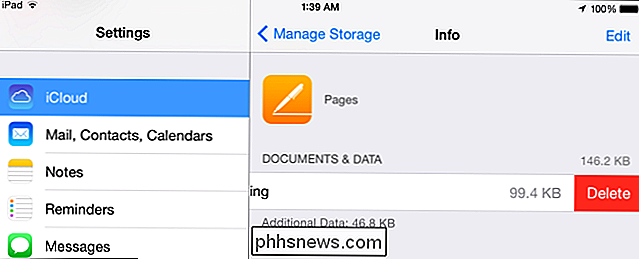
Překonejte svůj iCloud Mail
Pokud používáte iCloud Mail společnosti Apple, váš e-mail se také započítává do vašeho úložiště iCloud používání. Uvolněte místo odstraněním e-mailů, zejména e-mailů s velkými přílohami souborů.
Pokud máte ve službě iCloud povoleno službu "Pošta", můžete odstranit e-maily v aplikaci Pošta a uvolnit úložný prostor iCloud. V opačném případě můžete navštívit web iCloud, otevřít aplikaci Mail ve webovém prohlížeči a odstranit e-maily v rámci webového rozhraní. Když však odstraníte e-maily, nezapomeňte košku později vyprázdnit, abyste je skutečně odstranili a uvolnili úložný prostor.
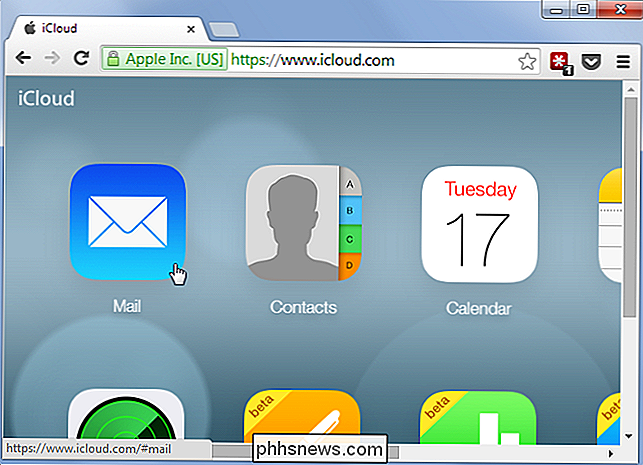
Toto platí pouze v případě, že používáte aplikaci Mail a máte ji povoleno pro přístup iCloud. Pokud máte jiný e-mailový účet, jako je Gmail, Outlook nebo Yahoo, odstranění e-mailů neztratí místo v iCloud účtu, jelikož e-mail z jiných služeb není uložen v iCloud, ale spíše v rámci této e-mailové služby.
Pokud žádná z výše uvedených možností není volitelná, pak budete chtít koupit další úložiště iCloud. Na obrazovce "Úložiště" můžete klepnout na tlačítko "Koupit další úložiště". Společnost Apple v současné době nabízí čtyři placené plány: Další 50 GB za 0,99 dolaru za měsíc, 200 GB za 2,99 dolarů za měsíc, 1 TB za 9,99 dolarů za měsíc nebo 2TB za 19,99 dolarů za měsíc. Toto je navíc k vašim 5 GB volného místa, takže plány skutečně vám poskytnou 55 GB, 205 GB, 1,05 TB a 2,05 TB úložného prostoru.
Image Credit: John Karakatsanis na Flickr

Jak obnovit tovární nastavení Synology NAS
Pokud vám zařízení Synology NAS dává problémy nebo právě upgradujete na zcela nový systém, existuje několik způsobů, jak je můžete obnovit , v závislosti na tom, co s ní chcete dělat. SOUVISEJÍCÍ: Jak vypnout a restartovat Synology NAS ručně a automaticky Celkově existují tři způsoby, jak obnovit Synology NAS: resetování pouze nastavení sítě (které také obnoví administrátorské heslo), resetování a opětovné instalace programu DiskStation Manager (stále zachovává veškeré vaše údaje neporušené) nebo resetování všeho (včetně vymazání všech dat na pevném disku).

Jak přepnout Chromebook na "Mono" (takže můžete nosit jednu sluchátko)
Na většině zařízení je mezi dvěma reproduktory rozděleno zvukové zvukové zařízení - toto se nazývá "stereo". Pokud slyšíte sluchátko v jednom uchu nebo posloucháte v prostředí, které nepomáhá ucpávání obou uší se zvukem, můžete snadno přepnout Chromebook do režimu "mono", takže stejný zvuk pochází z obou reproduktorů.



